- Artikel Rekomendasi
Apa itu bitrate video dan mengapa itu penting?
Aug 21, 2024• Proven solutions
Saat mengekspor video, Anda mungkin pernah menjumpai istilah "bitrate" sesekali. Lalu Anda bingung apa itu bitrate sebenarnya? Apakah ada hubungannya dengan kualitas video saya? Jangan khawatir. Faktanya, ada banyak pembaca seperti Anda yang memiliki keraguan ini juga.
Pada artikel ini, kami akan memberi tahu Anda apa itu bitrate video, hubungan antara bitrate video dan kualitas. Pada akhirnya, kami akan memberi Anda bonus tentang cara mengubah bitrate video. Lanjutkan membaca!
- Bagian 1: Apa itu bitrate video
- Bagian 2: Bagaimana bitrate mempengaruhi kualitas video?
- Bagian 3: Apa itu kalkulator bitrate video?
- Bagian 4: Pengaturan bitrate video terbaik untuk video YouTube / OBS / streaming / Twitch
- Bagian 5: Cara mengubah bitrate video dengan Filmora
Apa itu bitrate video?
Bitrate adalah jumlah bit per detik.Simbolnya adalahbit/s.Biasanya menentukan ukuran dan kualitas file video dan audio: semakin tinggi bitrate, semakin baik kualitasnya, dan semakin besar ukuran file karenaUkuran file = bitrate (kilobit per detik) x durasi.Dalam kebanyakan kasus, 1 byte per detik (1 B/s) sama dengan 8 bit/s.
Bagaimana bitrate mempengaruhi kualitas video?
Bitrate video memengaruhi kualitas video dalam beberapa cara. Pertama, ini adalah ukuran utama dari setiap ukuran file video. Kedua, bitrate video yang tinggi menghasilkan kualitas video yang tinggi dan bitrate yang rendah menghasilkan kualitas video yang buruk. Namun, menggunakan bitrate yang sangat tinggi hanya membuang-buang bandwidth.
Bitrate video yang lebih tinggi, kualitas video yang lebih tinggi?
Secara umum, bitrate yang lebih tinggi akan mengakomodasi kualitas gambar yang lebih tinggi dalam output video, hanya jika membandingkan video yang sama dengan resolusi yang sama. Bitrate harus diharapkan naik setiap kali resolusi naik, sebanyak data sedang diproses.
Oleh karena itu, bitrate video yang tinggi dapat memberikan kualitas yang sangat baik, tetapi juga dapat memberikan tekanan besar pada hardware Anda yang dapat mengakibatkan tersendat.
Apa itu kalkulator bitrate video?
Bit didefinisikan sebagai jumlah data terkecil di komputer. Dan bitrate adalah tingkat (per detik) di mana bit ditransmisikan ke output. Jadi, kalkulator bitrate video mengacu pada software yang digunakan untuk menentukan jumlah data yang diproses dalam pemotong video pada waktu tertentu.
Apakah Anda ingin mengetahui jumlah bitrate video yang Anda perlukan agar sesuai dengan media penyimpanan tertentu seperti DVD-R? Berikut adalah kalkulator bitrate video terbaik untuk digunakan saat encoding video.
Apa pengaturan bitrate video terbaik untuk video YouTube?
Menurutdokumen bantuan resmi YouTube,bitrate video yang direkomendasikan memiliki dua set standar: Upload SDR dan Upload HDR.
1. Upload SDR
| Jenis | Bitrate Video: Frame Rate Standard | Bitrate Video: Frame Rate Tinggi |
|---|---|---|
| 2160p | 35-45 Mbps | 53-68 Mbps |
| 1440p | 16 Mbps | 24 Mbps |
| 1080p | 8 Mbps | 12 Mbps |
| 720p | 5 Mbps | 7.5 Mbps |
| 480p | 2.5 Mbps | 4 Mbps |
| 360p | 1 Mbps | 1.5 Mbps |
2. Upload HDR
| Jenis | Bitrate Video: Frame Rate Standard | Bitrate Video: Frame Rate Tinggi |
|---|---|---|
| 2160p | 44-56 Mbps | 66-85 Mbps |
| 1440p | 20 Mbps | 30 Mbps |
| 1080p | 10 Mbps | 15 Mbps |
| 720p | 6.5 Mbps | 9.5 Mbps |
| 480p | Tidak tersedia | Tidak tersedia |
Apa bitrate video yang bagus untuk streaming?
Agar video Anda dapat streaming dengan stabil, resolusi video harus sesuai dengan bitrate video yang tepat. Bitrate video yang tepat untuk streaming di YouTube, Facebook, atau saluran lainnya adalah;
- Untuk video full HD dengan resolusi standar, atur bitrate antara 3.500 hingga 5.000 kbps.
- Untuk video HD biasa dengan resolusi standar, atur bitrate antara 2.500 hingga 4.000 kbps.
- Untuk video full HD dengan resolusi tinggi, atur bitrate antara 4.500 hingga 6.000 kbps.
- Untuk video full HD dengan resolusi tinggi, atur bitrate antara 4.500 hingga 6.000 kbps.
Bitrate video apa yang harus saya gunakan untuk OBS (Open Broadcasting Software)?
OBS adalah software gratis yang memungkinkan pembuat video untuk menangkap dan merekam video serta streaming langsung. Penonton video biasanya memilih resolusi video sesuai dengan kompatibilitas perangkat dan keterjangkauan data mereka.
Gunakan lembar contekan bitrate video OBS di bawah ini untuk mengatur resolusi video Anda.
| Kualitas | Resolusi Kualitas | Bitrate Video |
|---|---|---|
| RENDAH | 480 X 270 | 400kbps |
| Medium | 640 X 360 | 800 - 1200kbps |
| Tinggi | 960 X 540/854 X 480 | 1200 - 1500kbps |
| HD | 1280 x 720 | 1500 - 4000kbps |
| HD1080 | 1920 x 1080 | 4000 - 8000kbps |
| 4K | 3840 X 2160 | 8000- 14000kbps |
Apa bitrate video OBS yang bagus untuk Twitch?
Ribuan video dialirkan setiap hari di Twitch. Untuk mempertahankan pengalaman pemirsa yang baik di situsnya, mereka memiliki kecepatan bit video standar yang ditetapkan untuk steamer video mereka.
Agar video Anda dapat streaming di Twitch, bitrate video terbaik untuk digunakan adalah 450-6000kbps.
Cara mengubah bitrate video dengan Filmora
Untuk mengubah bitrate file video,Anda dapat menggunakan Wondershare Filmora.Ini fitur dukungan format media yang luas dan interface yang ramah pengguna sehingga Anda dapat mengubah bitrate file media Anda dengan cepat dan mudah.
Di sini Anda akan menemukan petunjuk terperinci tentang cara mengubah bitrate file video. Anda juga dapat dengan mudah mengubah bitrate audio.
1 Impor file video
Instal dan jalankan Editor Video. Kemudian klik tombol "Impor" untuk mencari file yang ingin Anda ubah bitratenya di komputer Anda dan klik "Buka". Anda juga dapat menarik dan melepas file ke Editor Video langsung dari jendela Windows Explorer.

2 Pilih file videonya
Kemudian seret dan lepas file video atau audio Anda ke timeline Video atau Audio.Klik EKSPORlalu pilih format video atau audio yang Anda inginkan. Jika Anda ingin file yang sudah selesai diputar di perangkat ponsel seperti iPhone, iPad, iPad, Zune, klik tabPerangkatdan temukan perangkat yang sesuai dalam daftar preset.

3 Ubah bitrate file video atau audio
Kemudian klik PENGATURAN.Di jendela yang terbuka, Anda dapat mengubah parameter audio seperti encoder, sample rate, channel, dan bitrate dan parameter video seperti encoder, frame rate, resolusi dan bitrate. Untuk mengubah bitrate, cukup pilih nilai yang diperlukan dari daftar bitrate.
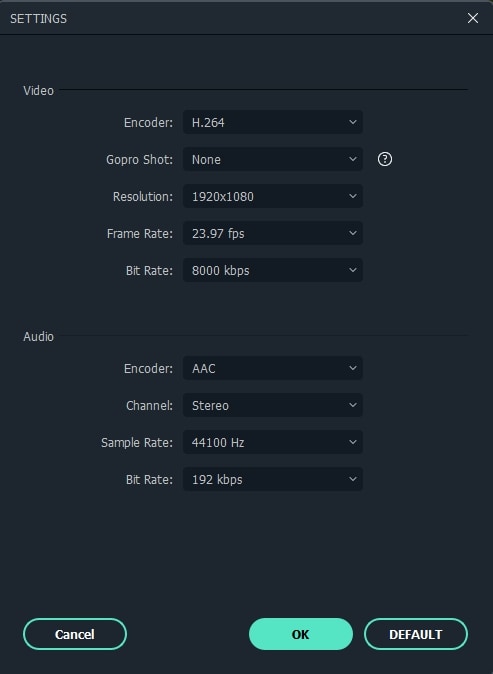
Tips:Jika Anda ingin mengurangi ukuran file media, Anda dapat menurunkan bitrate. Tapi ingat bahwa ini akan menurunkan kualitas. Jadi, Anda harus menemukan keseimbangan antara ukuran dan kualitas yang memberi Anda hasil yang terbaik.
Jika Anda tertarik dengan informasi lebih lanjut tentang ini, lihat panduan kami tentangcara mengurangi ukuran file video.
4 Mulai mengekspor file baru Anda
Sebelum meluncurkan proses ekspor, tentukan folder tempat file baru Anda akan disimpan. Kemudian klik tombolEKSPORdan Editor Video akan mulai memproses file Anda. Ketika proses konversi Anda selesai, klik tombolTemukan Targetdan folder tertentu yang berisi file siap pakai Anda akan terbuka.
Kemudian Anda dapat mentransfer file ke perangkat portabel Anda dan menikmati video atau musik favorit Anda kapan saja, di mana saja!
Selain mengubah bitrate video, Filmora menyediakan banyak fitur canggih lainnya untuk membantu Anda membuat video yang Anda inginkan. Mari kita lihat sekilas.
- Mode Instan: Fitur ini hanya untuk pengguna Win. Anda dapat membuat video yang indah menggunakan fitur ini hanya dengan mengimpor file media Anda ke Filmora dan Filmora akan melakukan sisanya untuk Anda.
- Speed Ramping: Ingin membuat waktu mengalir lebih lambat untuk momen tertentu? Speed Ramping ada di sini untuk membantu. Anda dapat mengatur kecepatan atau memperlambat klip tertentu dengan bebas.
- New Blue FX & BorisFX: Gunakan efek menakjubkan yang sama dengan film Hollywood yang digunakan untuk membuat video Anda memukau.
- Media Stok: Tidak perlu membuka jendela browser baru dan mencari sumber gambar/video lagi. Filmora memiliki media stok bawaan yang memungkinkan Anda menyelesaikan aksi dalam software.
Rasio 16x9 adalah suatu keharusan untuk video yang berkualitas. Kamu bisa menggunakan kalkulator rasio 16x9 untuk mengukur lebar dan tinggi video dengan benar. Ketahui lebih banyak tentang rasio 16x9 dan kepentingannya dengan video wall.
by Liza Brown Jul 26, 2024 17:38 PM
Dalam panduan ini, Anda akan memperlajari apa itu green screen, cara buat green screen, dan bagaimana kita bisa membuat dan menggunakan green screen sendiri.
by Liza Brown Aug 04, 2025 17:11 PM
Artikel ini merupakan panduan lengkap tentang cara memilih tool penghilang watermark dari video baik untuk PC, Mac, dan aplikasi online.
by Liza Brown Aug 04, 2025 17:10 PM


